Как да превърнете телефона си с Android в преносима точка за достъп: - Вие сте някъде далеч от дома си, нямате активна интернет връзка и просто не можете да живеете, без да влезете в интернет от лаптопа си. Няма източници на WiFi, нищо. Всичко, което имате, е вашият телефон с Android и работещ пакет с данни. О, казах ли всичко, което имате? Е, това е всичко, от което се нуждаете, за да разрешите този ваш малък проблем, който очевидно изглежда твърде голям. Можете лесно да конвертирате вашето устройство с Android в преносимо гореща точка и свържете вашия компютър към него. Чудите се как? Прочетете нататък.
Вижте също :Как да споделяте интернет данните на вашия лаптоп, като създадете Wi-Fi точка за достъп
ЕТАП 1
- Първо, стартирайте Настройки приложение във вашия Android телефон. Сега под раздела Всички настройки, намерете и кликнете върху опцията с име | Повече ▼. Направете следната снимка на екрана за справка.

СТЪПКА 2
- Нова дейност за Безжични мрежи отваря се пред вас. Намерете и кликнете върху опцията с име Привързване и преносима точка за достъп.

СТЪПКА 3
- Сега трябва да включите съответния бутон за превключване Точка за достъп до WLAN възможност да получите вашия WLAN активен.
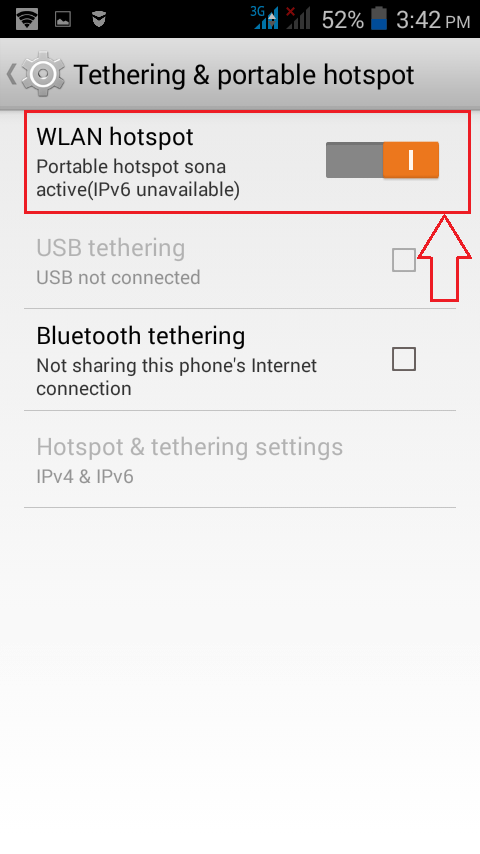
СТЪПКА 4
- Опцията Точка за достъп до WLAN е и кликване. След като включите бутона за превключване, кликнете върху Точка за достъп до WLAN опция. Това ще отвори ОСНОВНИ НАСТРОЙКИ за да настроите вашия Точка за достъп до WLAN. Сега под ОСНОВНИ НАСТРОЙКИ секция, намерете и кликнете върху опцията, която казва Настройте точка за достъп до WLAN.

СТЪПКА 5
- Тук можете да назовете вашата точка за достъп, да я защитите, да зададете парола и да ограничите максималния брой разрешени връзки. Мрежов SSID е просто идентификаторът, с който вашият Точка за достъп до WLAN ще се вижда на други устройства. Можете да дадете име по ваш избор в това поле. След това изберете избрания от вас метод за удостоверяване от падащото меню на Сигурност. Можете да зададете парола за вашия Точка за достъп до WLAN използвайки полето Парола. Също така имате право да ограничите максималния брой връзки, които могат да се свържат с вашия Точка за достъп до WLAN. След като сте готови, кликнете върху Запазете в долната част на страницата.

СТЪПКА 6
- Сега трябва да отворите компютъра си и да потърсите WLAN мрежа, която току-що създадохте. След като го намерите, можете да се свържете с него, като просто щракнете върху Свържете се и след това като дадете паролата.

СТЪПКА 7
- След като дадено устройство се свърже с вашия Точка за достъп до WLAN, ще бъдете уведомени за същото. Винаги можете да блокирате връзка, използвайки вашия WLAN настройки, както е показано на екранната снимка.
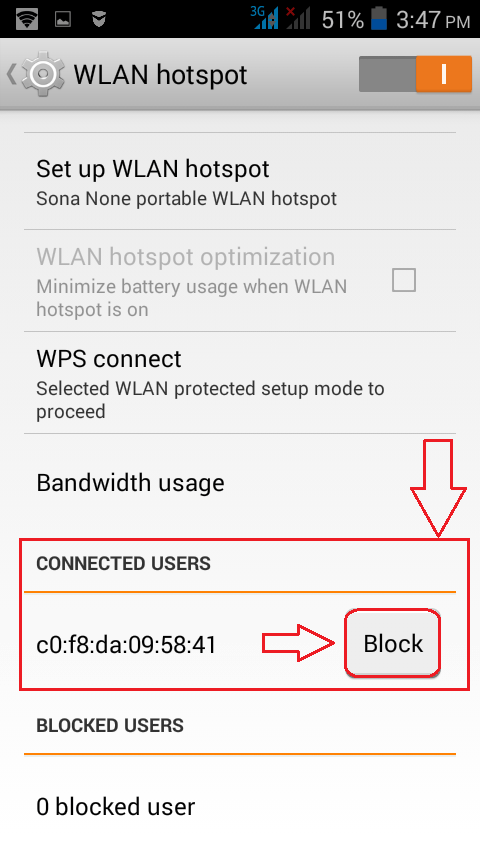
Така че сега, дори ако отивате в най-малкия ъгъл на света, ако телефонът ви може да се свърже с интернет, вашият компютър също. Превърнете телефона си с Android в гореща точка днес. Надявам се, че статията ви е била полезна.

